现在很多人都会使用蓝牙耳机来听音乐 , 不过部分用户也都不知道如何将蓝牙耳机与电脑连接起来 , 本文就和大家聊聊win10电脑连接蓝牙耳机的方法吧 。

文章插图
2、进入Windows设置后 , 再点击“设备” 。
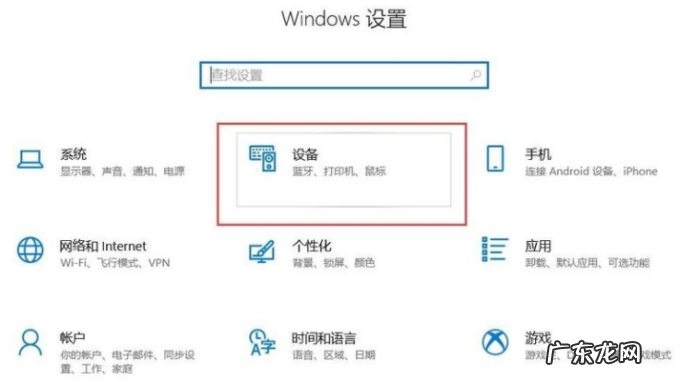
文章插图
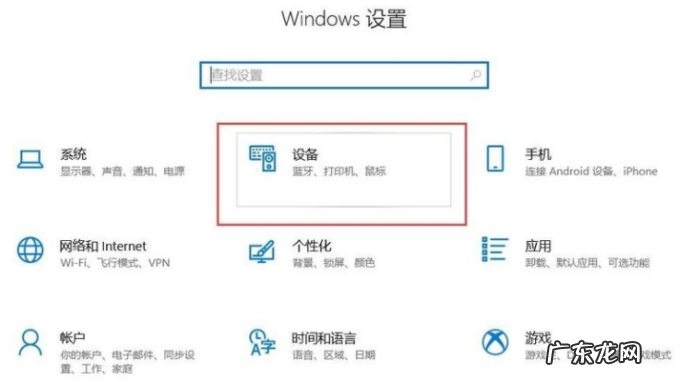
文章插图
3、进入“设备”后就可以看到蓝牙开关 , 如果是关闭的就点击它来打开蓝牙功能 。

文章插图
4、打开电脑蓝牙后再拿出蓝牙耳机 , 长按开机键直到提示灯快闪并且耳机里有声音提示进入配对模式后再松开放一边 , 注意不要放的离电脑太远 。

文章插图
5、再回到电脑上操作 , 点击图中上面的“添加蓝牙或其他设备” 。
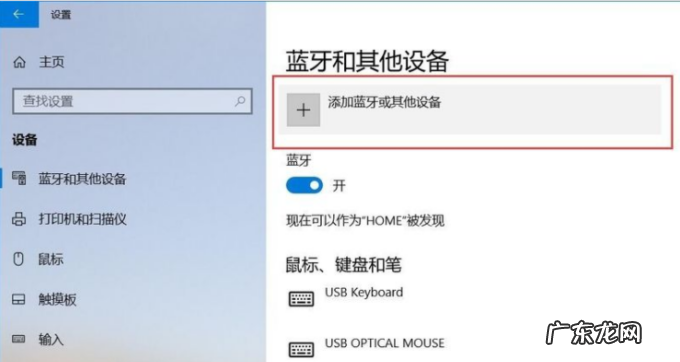
文章插图
6、在弹出的“添加设备”下面点击“蓝牙” 。
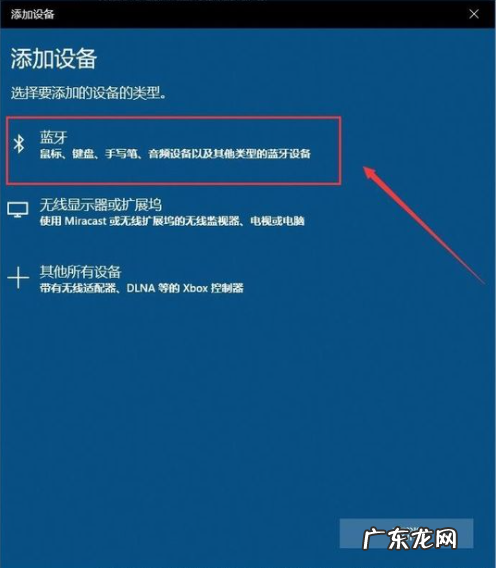
文章插图
7、看到蓝牙耳机后直接点击它 , 点击过后会提示正在连接 , 这时不用操作稍等几秒钟即可 。
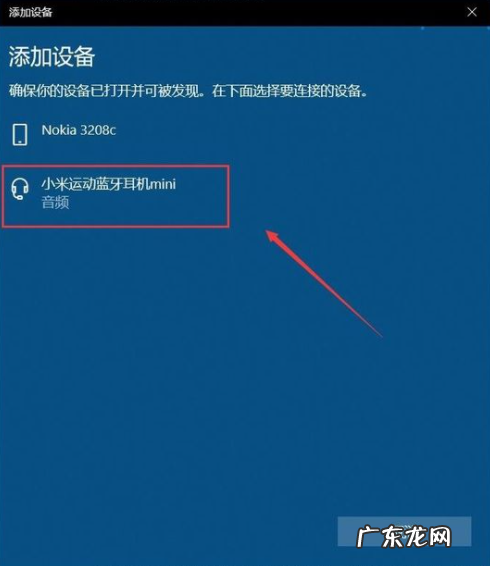
文章插图
8、等蓝牙耳机下面提示“已连接语音和音乐设备”后 , 点击下方的已完成即可 。
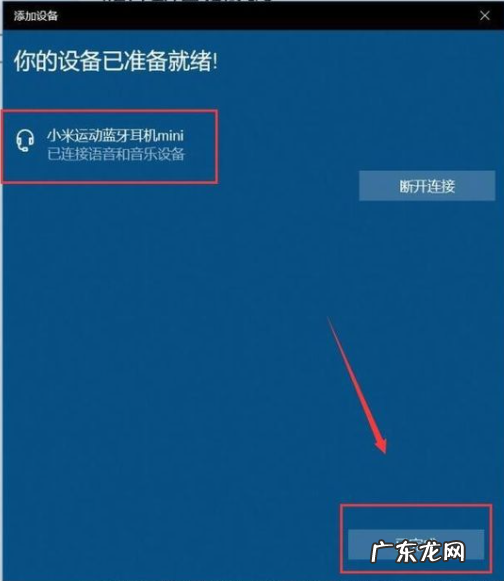
文章插图
以上就是和大家分享的蓝牙耳机连接win10电脑的详细过程了 , 希望这篇文章对大家有帮助 。
win10教程
赞 (0)
系统之家作者
0 0
生成海报
Win10显示当前设备未安装音频设备怎么办(windows10未安装音频设备)
上一篇
2022年2月17日 16:29
拼多多视频上传多久审核(拼多多视频上传要求)
下一篇
2022年2月17日 16:30
相关推荐
- 肚子大,在家怎么才能快速减肥?
- 焦虑症发作时怎么办?焦虑症发作时应该怎么缓解?
- 闲鱼转卖怎么操作?卖东西技巧介绍
- 闲鱼被骗了怎么追回来?要注意什么?
- 飞猪怎么开通?会员有什么用?
- 支付宝挂号怎么退号?挂号怎么取号?
- 淘宝净利润率怎么看?计算方式有哪些?
- 如何用手机淘宝做兼职赚钱,淘宝兼职赚钱怎么做?
- 如何用手机赚钱,日赚50+的方法,用手机怎么赚钱日进200元?
- 苹果手机怎么退款已购买项目,苹果退款什么理由秒退?
特别声明:本站内容均来自网友提供或互联网,仅供参考,请勿用于商业和其他非法用途。如果侵犯了您的权益请与我们联系,我们将在24小时内删除。
